微软 Surface Go 上手体验(测评?)
本文摘自我2018年9月7日发布于知乎的开箱测评,有删改。
今天我的 Surface Go 终于到货啦,激动ing,到手后这几天也是做了一系列的相关测试
一、包装 & 外观
1. 包装
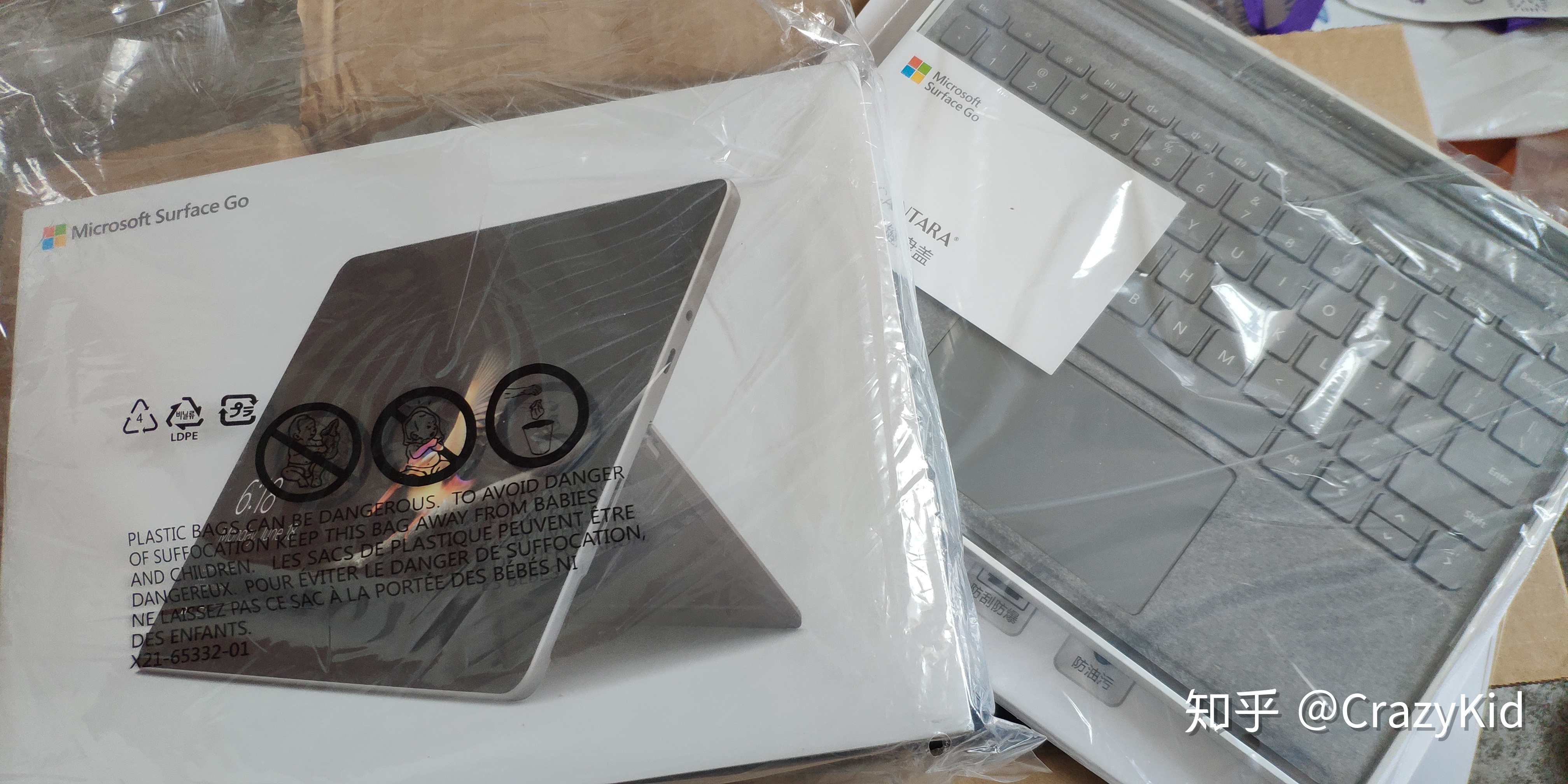

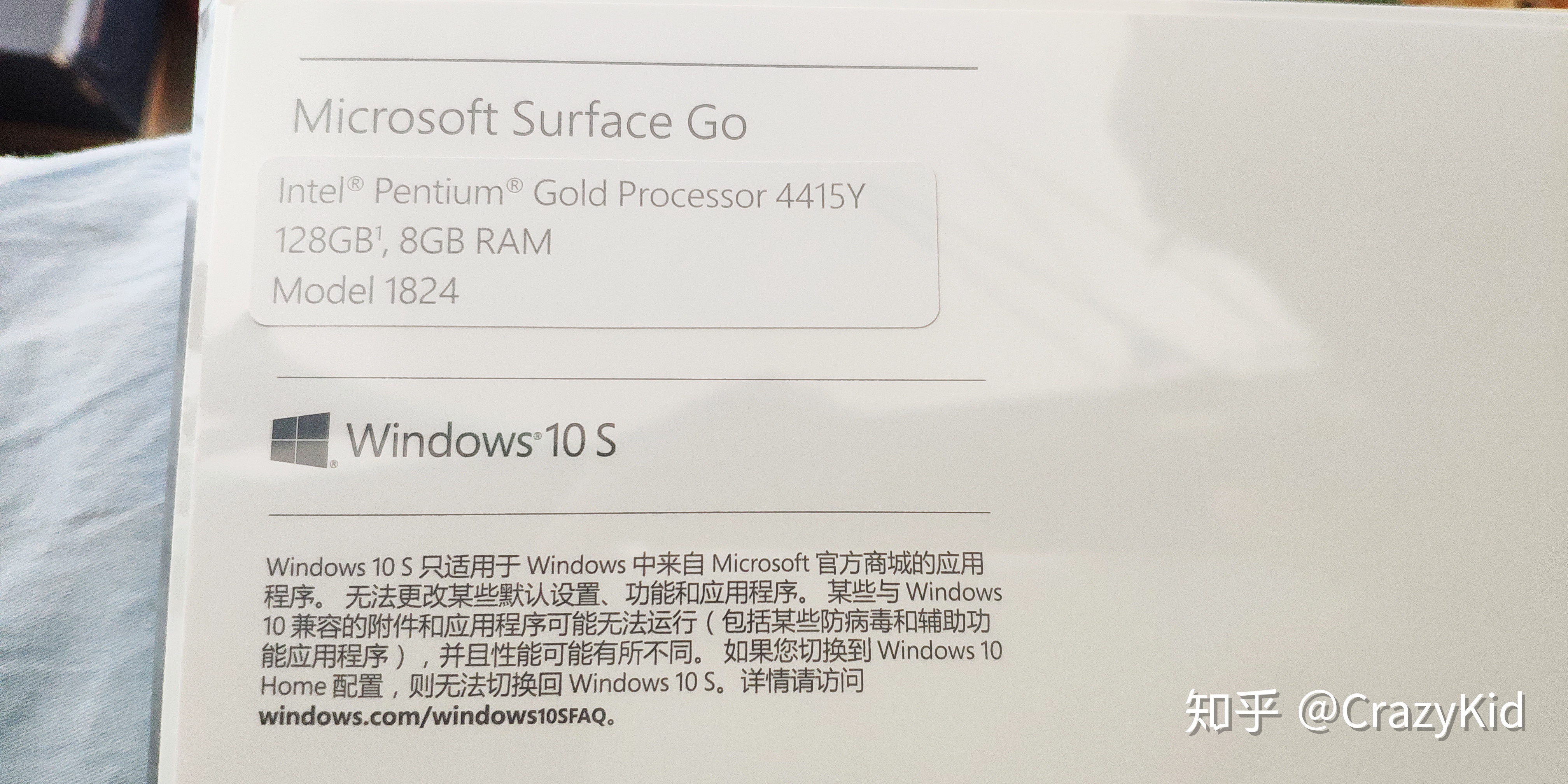

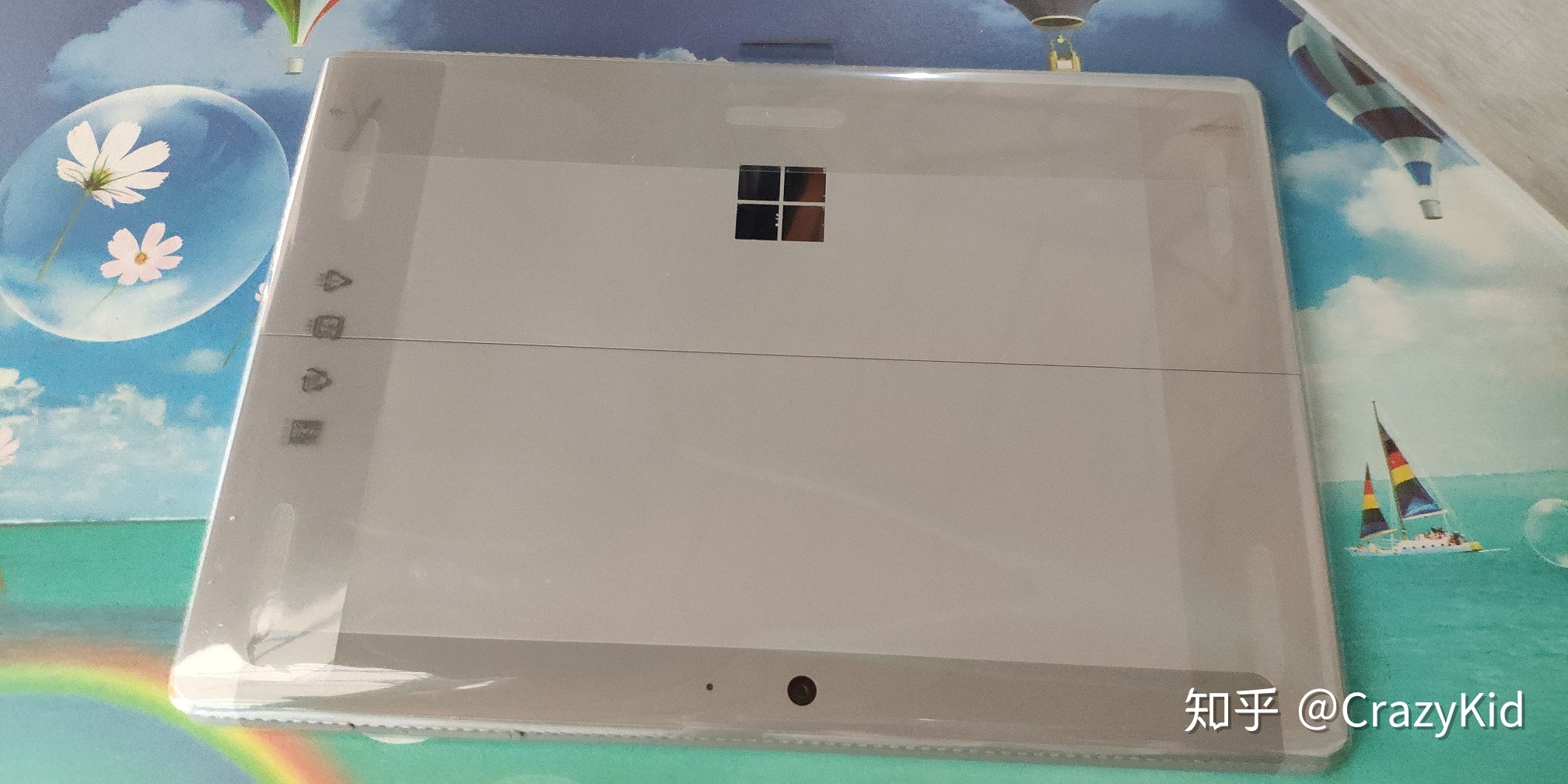
8月初预购的时候从某宝下单的,本机3.5k+,键盘与笔500+,还是捡了一点便宜的。
开机设置好后进入系统,查看剩余磁盘空间,貌似是96G+(记不清了..),拿到手第一件事就是把 S模式退出,买个 Surface 不跑一下 exe,当然说不过去啦~
要退出 S 模式, 首先需要更新 Microsoft Store,然后就可以通过商店退出 s模式,值得一提的是,几乎所有的系统应用都检测到新版需要更新,商店的更新速度感觉不太理想.. 可能是因为服务器不在中国的缘故?
备注: 后来有知友提醒我 Microsoft Store 走的是 OneBox 的服务器(好像还是不在中国)
2. 外观
我随便取了几个场景拍了些照片,大家感受下吧

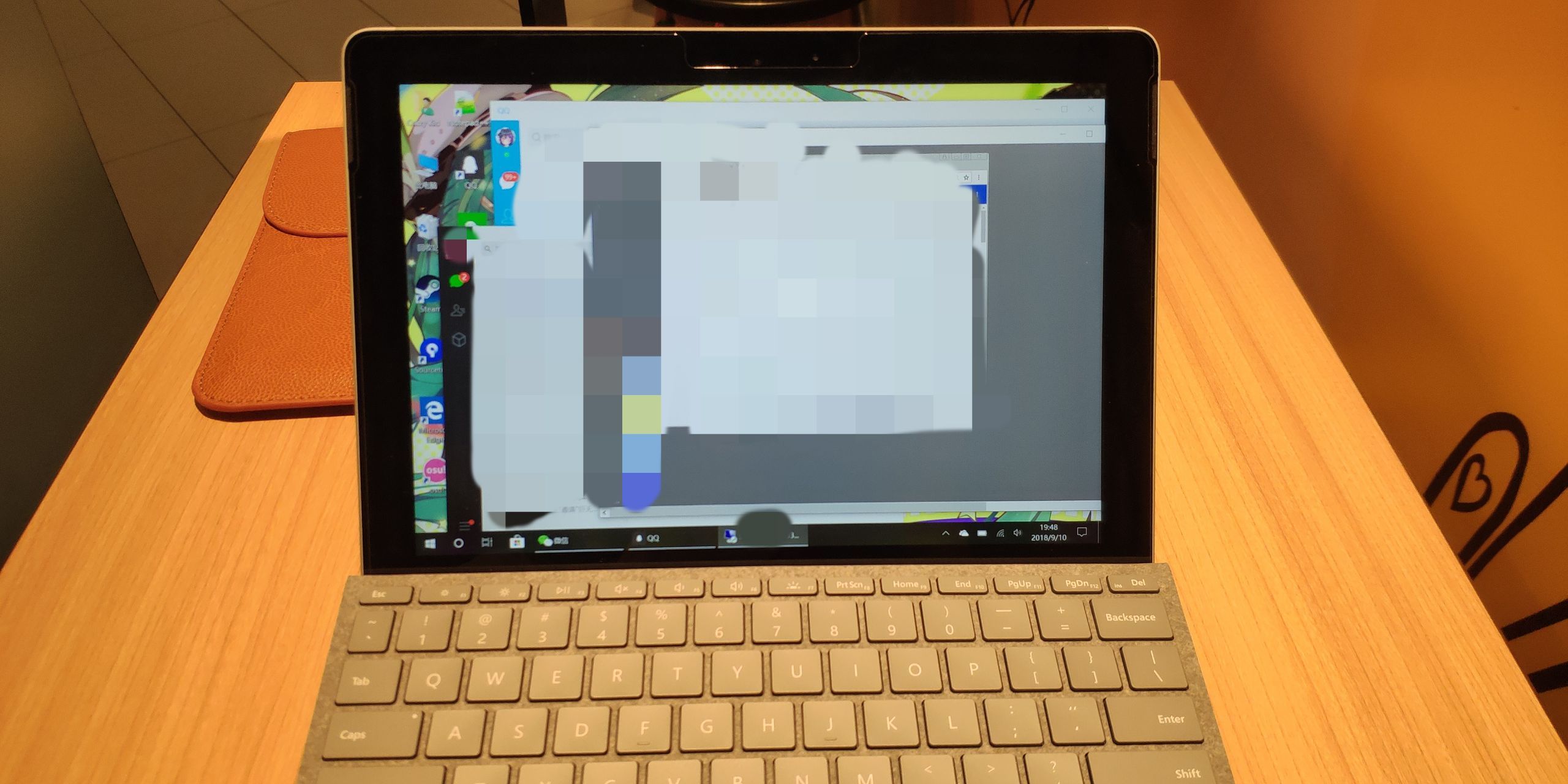

不得不说这个尺寸仿佛真的是为了学生党定制的啊,拿去看课件写笔记简直爽的不要不要的(然而本答主是个学渣,这个设备并不能拯救自制力底下的我q_q)
提到记笔记就想起了 OneNote,这里顺便补充一下,由于 OneNote 利用 OneDrive 进行笔记同步,答主在广州,可能由于 DNS 污染的原因 OneDrive 登陆不上,导致 OneNote 启动报错。但是问了一些其他地区的朋友没有这种现象.. 可能被只是部分地区被墙吧.. 唉
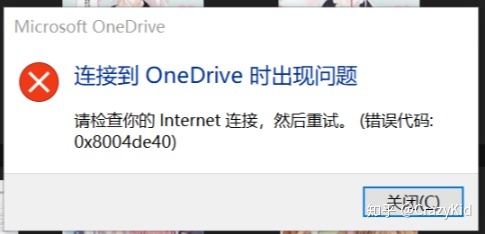
二、跑分
1. 国际象棋 & 鲁大师
这部分可以看我上一篇文章,在还没发售的时候已经到线下专卖店跑过了,这里就不再说了。
2. SSD跑分
看图吧
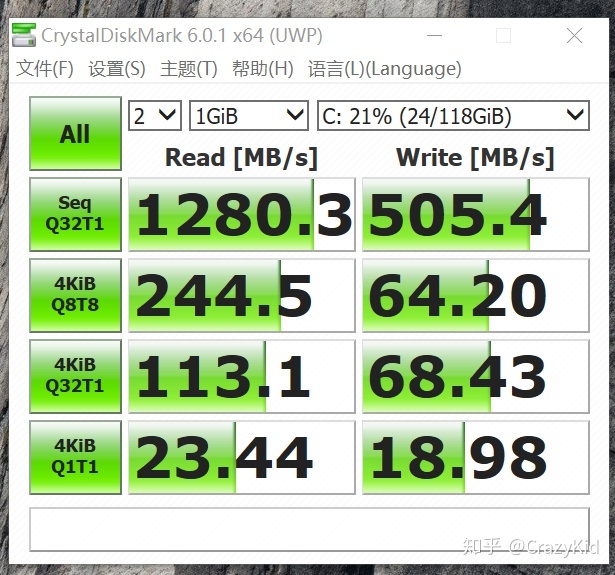
三、应用测试
1. WebStorm
这部分也是请看我上一篇文章,已经预先体验过了。
2. IntelliJ IDEA
目前我用这个板子作为主力用途之一就是学习 Java,用的也是这个IDEA,除了载入和编译稍微慢点之外,其他的表现都蛮不错的。
3. WallPaper
Wallpaper Engine 是一个很火的动态壁纸软件,并且号称资源占用极低,在PC机上的却如此,然而到了 Surface Go 上之后…
这里应用的是一个1080p带有飘雪特效的壁纸,抗锯齿关闭,帧数拉到最低(10)
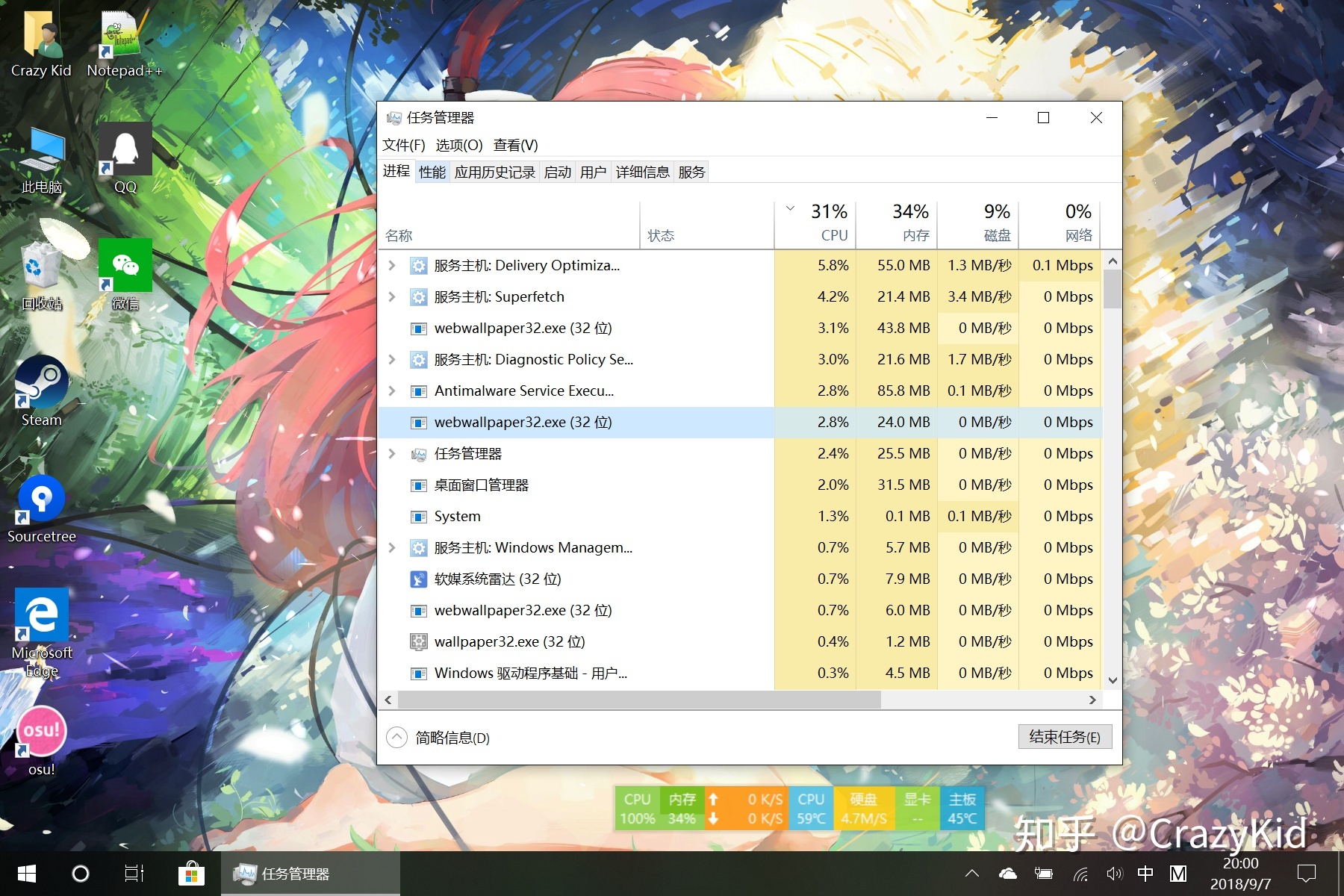
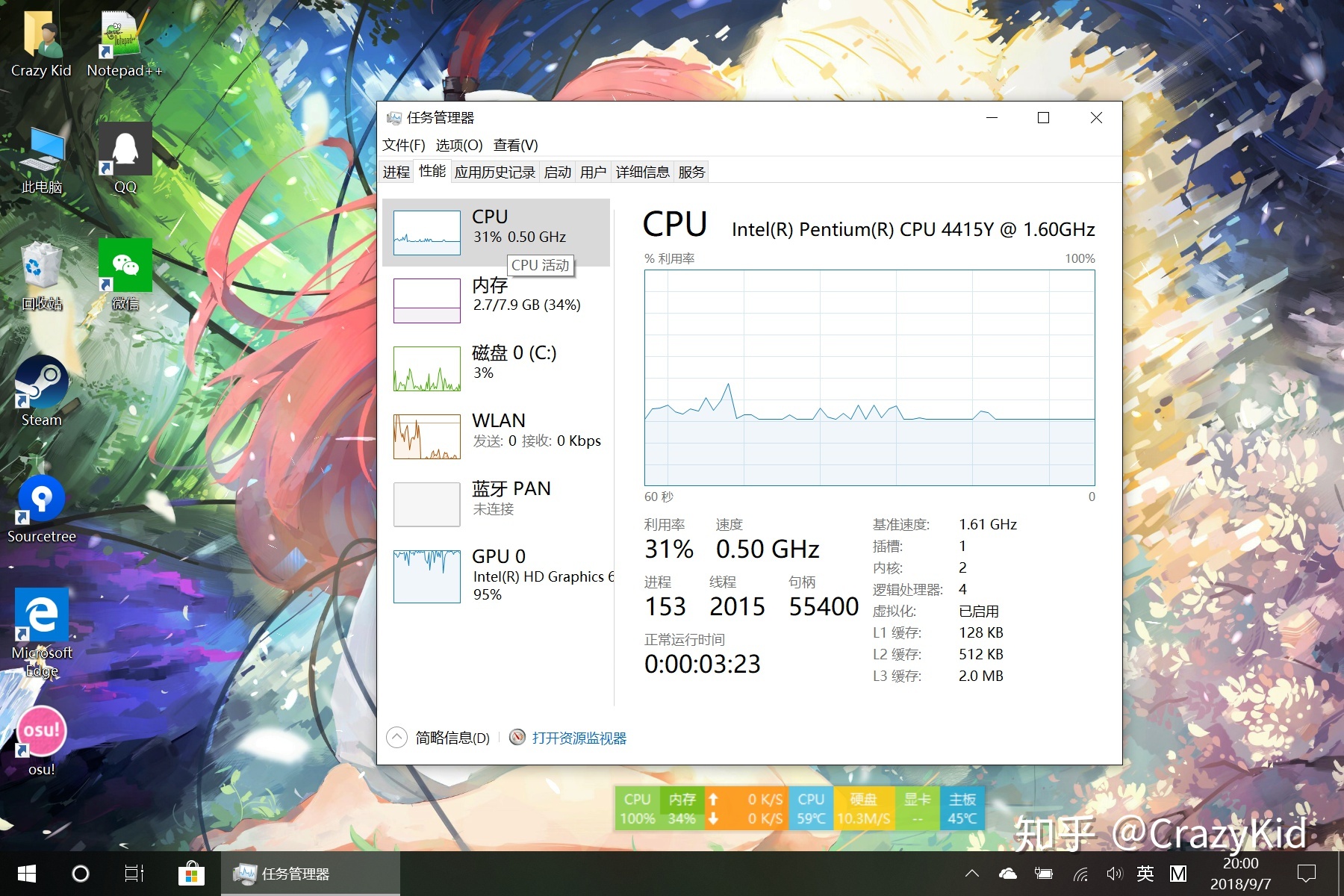
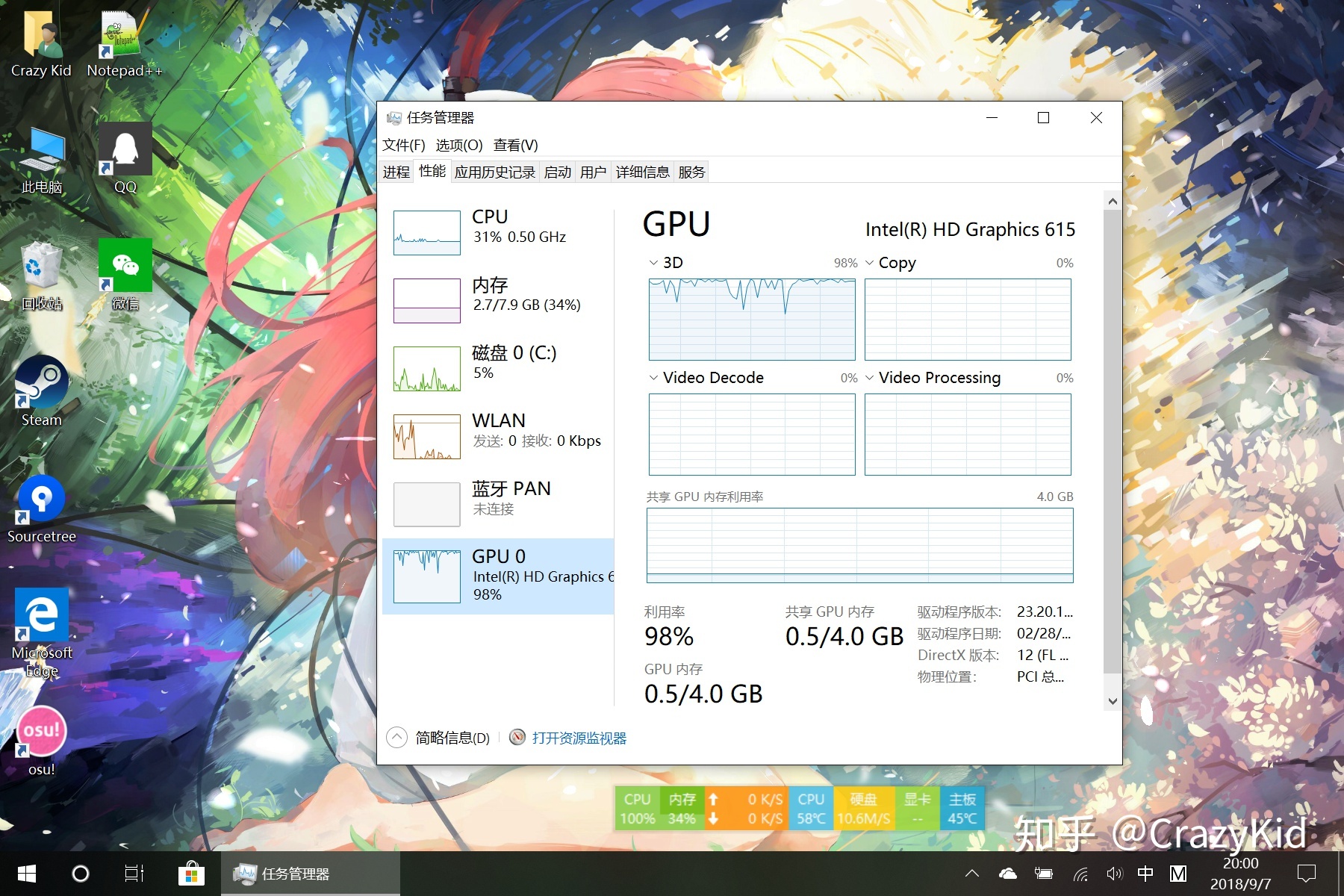
可以看到,CPU 总体占用大概维持在30%上下,GPU 几乎满占用,在 Wallpaper Engine 运行的情况下,打开资源管理器、浏览器等,能明显感觉到系统速度变慢,说这玩意在 PC 上虽然不错,但是在 Surface Go 上却是个不小的负担。
四、游戏测试
声明:答主未安装专业的 FPS 帧率监测应用,仅打开了游戏内置的帧率显示,根据显示直观概述,以下内容涉及到的 FPS 数据均仅供参考。在运行游戏前,电源选项已拉至“最佳性能”。
1. OSU!
由于本人是个迫真音游狗,第一个想到的游戏当然是 osu! 啦,这里使用原装触控笔进行游戏,画质设定如下:
- StoryBoard关闭
- 背景视频关闭
- 击打闪光关闭
- 分辨率:1800*1200(原生),全屏
测试了游戏在各种帧数挡位下的表现,不管是垂直同步、限制120fps、限制240fps、不限,跑出来的帧数都不低,但是仍有丢帧现象降低了游戏体验。
其中垂直同步下光标拖滞感严重,并且点击屏幕的反馈时间也有延迟现象。不限帧数下光标拖滞感最低,反馈时间最低,对于打打2星到3星之间的图娱乐娱乐完全没问题哈


顺便我还录制了打歌的视频,大家可以看看哈:(无法观看 YouTube 的朋友,b站链接在这里)
2. CS:GO
画质说明:
- 游戏分辨率:测试了三档
- 抗锯齿:关闭
- 其他模型、材质细节等全部最低
游戏模式:官方死斗
表现:
原生分辨率下1800*1200下,平均FPS为15-20
分辨率1280*800下,平均FPS为25-35
- 分辨率在最低的640*420下,平均FPS在30-50,最高有60+

值得一提的是,CSGO这游戏比较吃CPU而不是显卡,另外游戏中人物模型对FPS有较大影响,即:屏幕内同时显示越多的玩家模型,帧数越低。
基于上面的理论,本人又作死将分辨率调回1800*1200,加入了一个60人的社区服务器(模式: 僵尸逃跑),想看看极限压力下 FPS 能去到多少。

结果当然不忍直视了。帧数没上过20,人物模型多的时候帧数只有10。
3. DOTA2
在 DOTA2 上分辨率开到原生、画质最低的情况下还是可以玩的哈,帧速一般都有40到50,团的话稍微低点,平时无聊随时随地开把人机是完全没问题的哈~
4. Galgame
应该有不少人会冲着推 Galgame 的想法去买 Surface Go,这里测试的游戏是柚子社的 Riddle Joker。
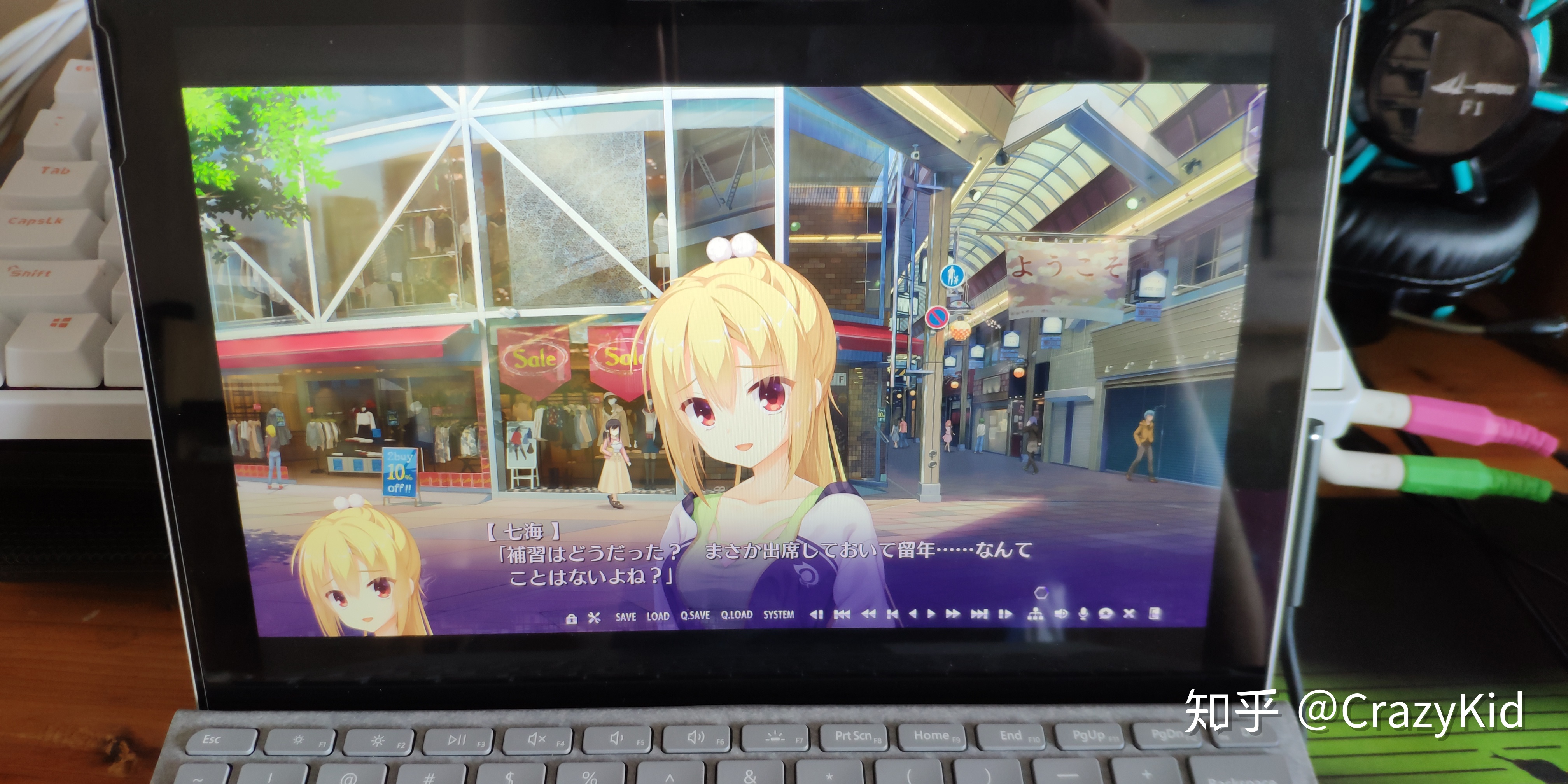
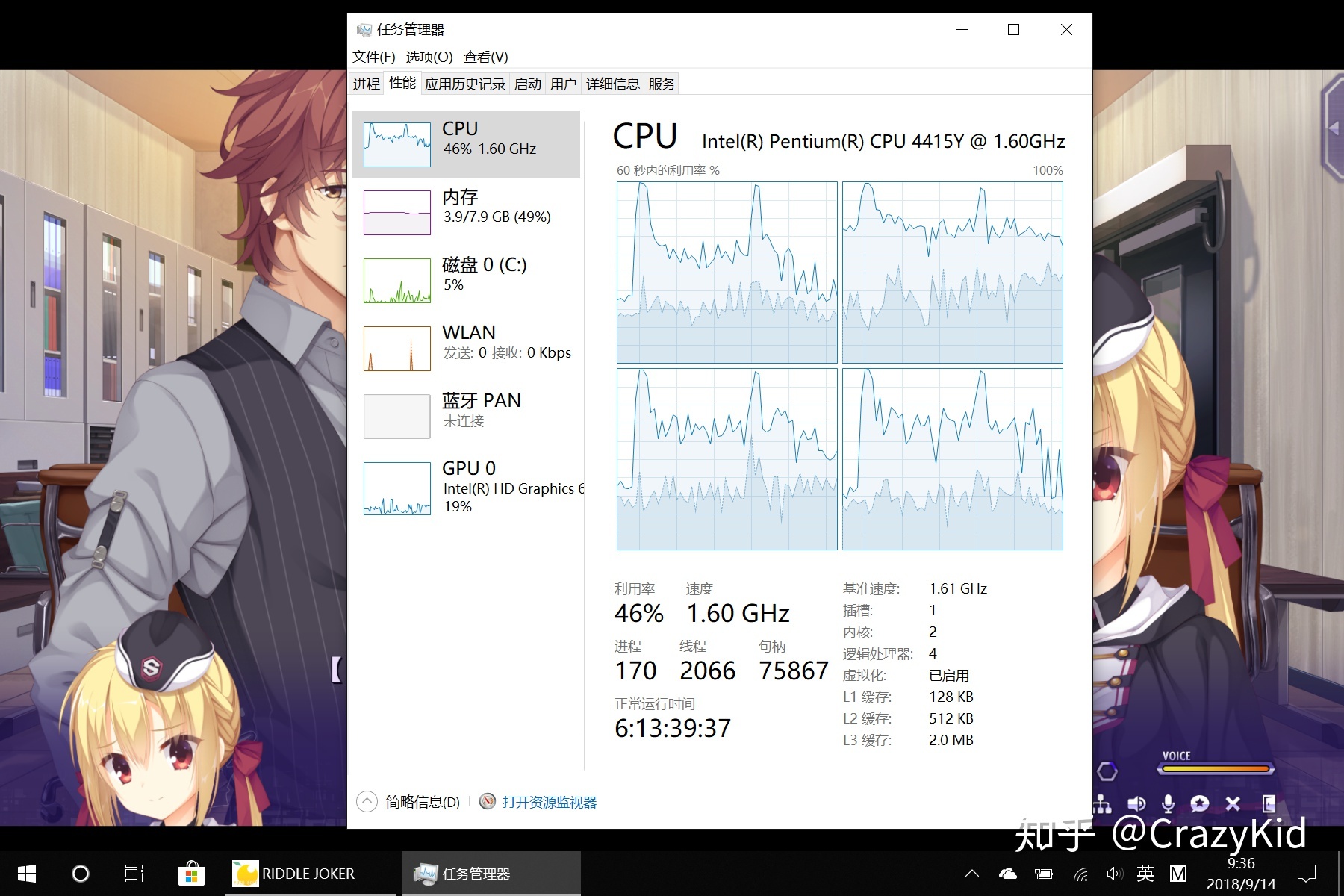
像大部分 Galgame 都是这种文字视觉小说,也没有啥吃配置的地方,大部分平板都能轻松胜任。不过偶尔有些游戏会有像 艹猫 这样的动态CG在里面,这个时候就比较吃配置了。实际上,Surface Go 在播放动态CG时还是有卡顿的。
五、其他
外接扩展坞显示器
Surface Go 配备全功能 Type-C 接口,我以前兼职的地方办公室有一台 联想 ThinkVision T24H 显示器,这个显示器是自带扩展坞的,将外设都连接至显示器,然后将 Surface Go 也通过一根 Type-C 线连接上显示器,就可以实现投屏,一步连接外设。

这张图在前面已经放过了,我说的就是中间这台显示器。试想一下,如果家里和公司都有这种显示器,上班只带个小平板,一步连接到位开始工作,还是挺爽的一件事情啊!
这个显示器是 2K 分辨率的,测试过看 Bilibili 1080P+ 视频,YouTube 4K视频, OSU! 2K分辨率,丝毫没有压力啊,这我还是震惊了一下的。
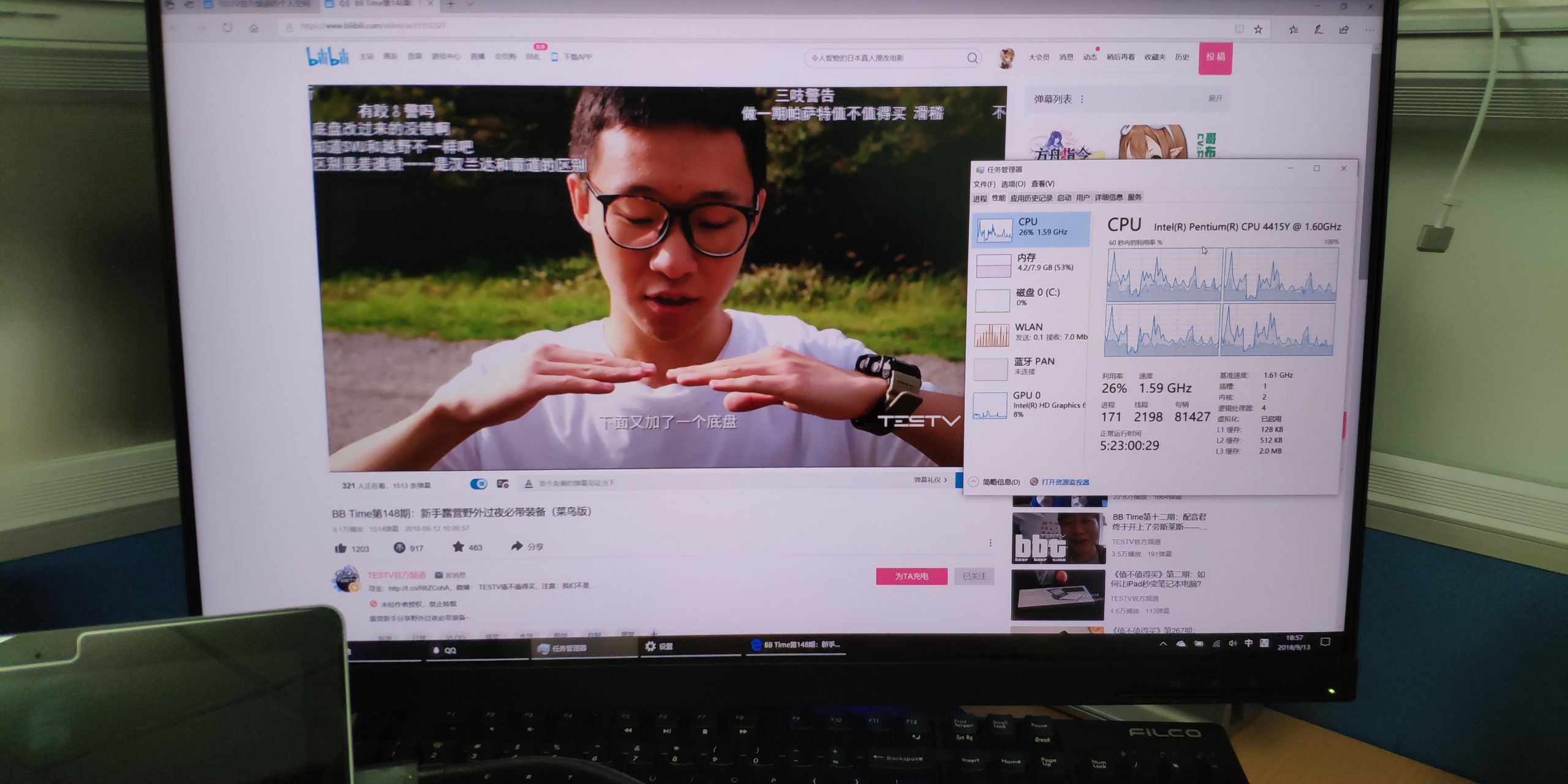
前面也说过,Surface Go 跑 WebStorm 和 IDEA 在运行上没什么问题,配合投屏的话移动敲代码也是不错的哟
续航问题
网上很多测评写的续航都是 6-8H 这样子,但因为我现在基本拿他当开发学习机用了,装了一堆编辑器、后台服务等,实际上我不间断使用的话续航只能撑到4个小时左右。。仅供参考
价格问题
Surface Go 分为 4G+64G 和 8G+128G 两个版本,主要区别在于储存介质,一个是慢吞吞eMMC,一个是SSD,价格相差将近1k,我这台是 8G+128G 版本,某宝预售主机+原装键盘+原装触控笔 价格差不多去到5K (当然现在已经没有这个价了哈)。
且不说值不值得,这个东西看个人需求吧,10寸的屏幕可以说是非常极致了,再小估计都没法正常使用了。低配版价格诱人但eMMC垃圾,高配版SSD起飞但是价格缺少竞争力。对便携有要求的可以优先考虑这个,不然为何不加点钱买 pro3?屏幕大点看起来舒服,就是配置差点。
六、总结
还是有丶东西的哈,工作党可以拿他移动办公写文档,学生党可以拿去上课做笔记学习敲代码,晚上还能在被窝里推 Galgame 手冲。缺点嘛感觉最大的还是上面提及的价格问题,当然土豪就不用在意这些了。